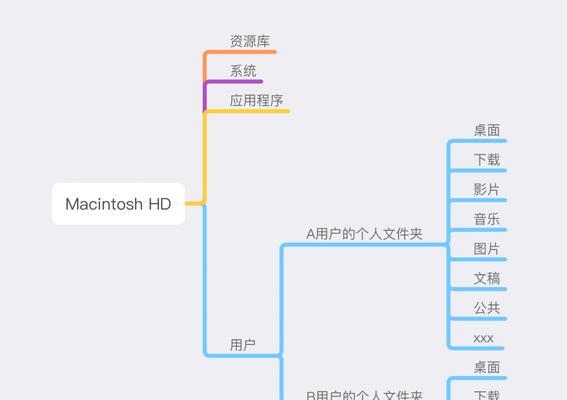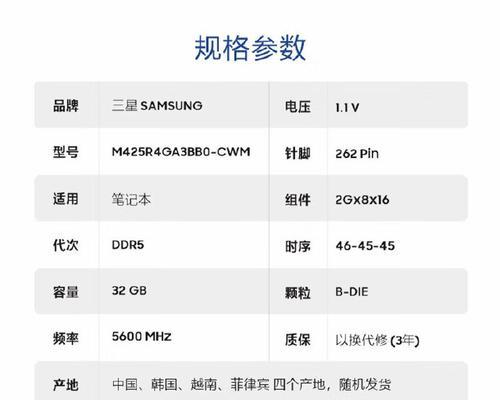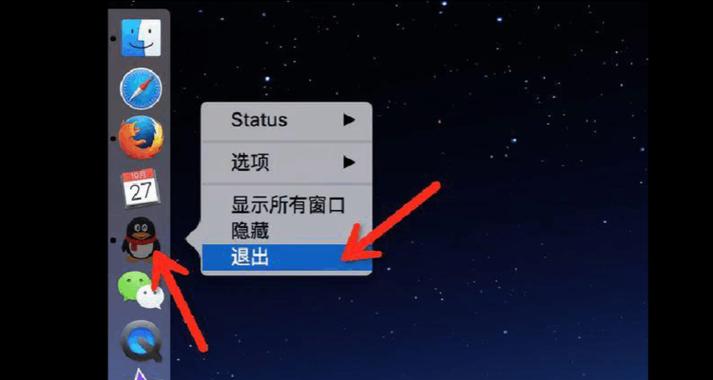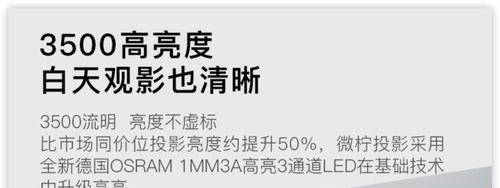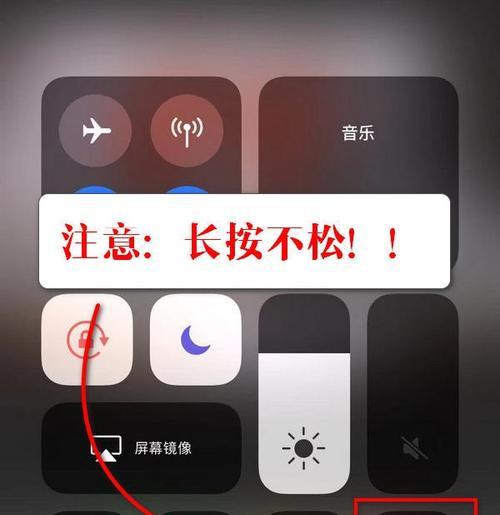苹果笔记本安装远程软件的步骤是什么?
随着远程工作和学习的日益普及,掌握如何在苹果笔记本上安装远程软件变得至关重要。无论是为了远程协助家人朋友解决问题,还是进行远程办公,一个合适的远程软件都能大幅度提高效率。下面,我们将详细介绍在苹果笔记本上安装远程软件的步骤,并解答可能遇到的一些常见问题。
步骤一:选择合适的远程软件
在开始安装之前,我们需要选择一款适合在苹果笔记本上安装的远程软件。目前市面上的远程软件众多,比较受欢迎的有TeamViewer、AnyDesk、ChromeRemoteDesktop等。选择时应考虑软件的稳定性、易用性、安全性等因素。比如,TeamViewer和AnyDesk提供了跨平台支持,适合大多数操作系统的用户使用。

步骤二:下载远程软件
以TeamViewer为例,我们首先需要访问官方网站TeamViewer.com,选择适合MacOS的安装包下载。下载完成后,双击下载的.dmg文件,开始安装过程。

步骤三:安装远程软件
打开下载的.dmg文件,将TeamViewer应用拖入“应用程序”文件夹。随后,打开“系统偏好设置”,找到“安全性与隐私”,确保允许安装TeamViewer。这时,我们可以启动TeamViewer,进入软件设置界面,设置访问密码等基本信息。

步骤四:配置远程软件的基本功能
安装完成后,启动远程软件,并进行必要的配置。比如,在TeamViewer中,你可以设置“远程控制”选项,确保在对方同意的情况下才能进行远程控制,出于隐私和安全考虑,这是非常重要的一点。
步骤五:开始远程连接
完成配置后,远程软件会提供一个ID和密码,你需要将这两个信息告诉远程协助的对象。对方在相应的远程软件上输入你的ID和密码之后,就可以建立远程连接,你便可通过远程软件控制对方的电脑。
常见问题解答
Q:安装远程软件会影响电脑性能吗?
A:大多数现代远程软件在设计时充分考虑到性能问题,对电脑的资源占用相对较小。不过,网络状况对于远程操作的流畅度影响较大。确保网络连接稳定和较快的网速将有助于获得更好的远程体验。
Q:远程软件是否安全可靠?
A:安全是远程软件设计中的首要考虑因素。大多数远程软件均提供了加密通信和多重认证机制,确保远程操作的安全性。需要注意的是,永远不要在不信任的网络环境下使用远程软件,并定期更新软件以确保安全。
Q:如何选择最佳的远程软件?
A:选择远程软件时,应考虑软件的兼容性、安全性、易用性以及是否满足特定的远程需求。如需高分辨率的视频传输,就需要选择支持高清视频的软件;如需要远程管理服务器,则应考虑支持SSH等高级功能的软件。
综上所述
通过以上步骤,我们可以轻松地在苹果笔记本上安装远程软件,并进行远程协助或被远程协助。重要的是选择一款适合自身需求的远程软件,并注意远程操作的安全与隐私。希望本文的详细步骤和解答能够帮助到您,在远程工作和学习的便利性上迈出一大步。
版权声明:本文内容由互联网用户自发贡献,该文观点仅代表作者本人。本站仅提供信息存储空间服务,不拥有所有权,不承担相关法律责任。如发现本站有涉嫌抄袭侵权/违法违规的内容, 请发送邮件至 3561739510@qq.com 举报,一经查实,本站将立刻删除。
- 上一篇: 投影仪复位校准步骤是什么?如何确保设置正确?
- 下一篇: 电脑耳麦一体声音调节困难怎么办?
- 站长推荐
-
-

Win10一键永久激活工具推荐(简单实用的工具助您永久激活Win10系统)
-

华为手机助手下架原因揭秘(华为手机助手被下架的原因及其影响分析)
-

随身WiFi亮红灯无法上网解决方法(教你轻松解决随身WiFi亮红灯无法连接网络问题)
-

2024年核显最强CPU排名揭晓(逐鹿高峰)
-

光芒燃气灶怎么维修?教你轻松解决常见问题
-

解决爱普生打印机重影问题的方法(快速排除爱普生打印机重影的困扰)
-

红米手机解除禁止安装权限的方法(轻松掌握红米手机解禁安装权限的技巧)
-

如何利用一键恢复功能轻松找回浏览器历史记录(省时又便捷)
-

小米MIUI系统的手电筒功能怎样开启?探索小米手机的手电筒功能
-

解决打印机右边有黑边问题的方法(如何消除打印机右侧产生的黑色边缘)
-
- 热门tag
- 标签列表
- 友情链接